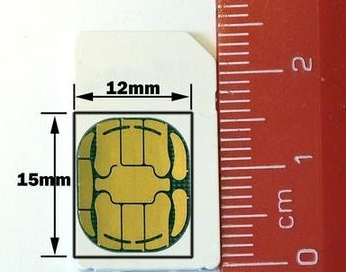iPhone4/4S自助更换运营商图标Logo方法教程是什么?
为了满足果粉们追求个性的需求,今天特意为大家带来iPhone更换运营商图标的教程,只要你渴望个性的iPhone,那么参照本教程稍微动一动手你就可以让你的iPhone与众不同。
如下图:状态栏左起的第二个图标就是修改后的运营商图标,这里是--“durex”,有点重口味!不过这只是示范,可供选择的图标又很多!
一、iPhone更换运营商图标的注意事项:
本教程适用设备:iPhone 4 、iPhone 4S
适用的系统:iOS 5.1.1、5.0.1等可以完美越狱iOS 5版本 (点击查看越狱教程)
注意事项:a、由于某些美化插件的影响,您在替换翅膀信号等文件时,可能会出现状态栏花屏现象,所以在选择纯手工美化的同时尽量不要使用美化插件,例如winterboard或其他美化状态栏的插件
b、修改更换图标之前请备份好你之前的文件!切记!
二、更换iPhone4/4S运营商图标Logo详细步骤:
1、准备更换图标所需的:已越狱的iPhone手机(还没越狱的点击这里)、数据线一根、PC一台、用于更换的图标
点击下载>> 500个iPhone运营商图标Logo
2、下载安装iPhone文件PC端管理工具,例如iTools等。下载方法:百度即可!
3、运行iTools找到“越狱系统/文件管理”(每个工具不同),找到iPhone系统文件的路径即可。找到该路径下的文件夹: /private/var/mobile/library/Carrier Bundle.bundle/
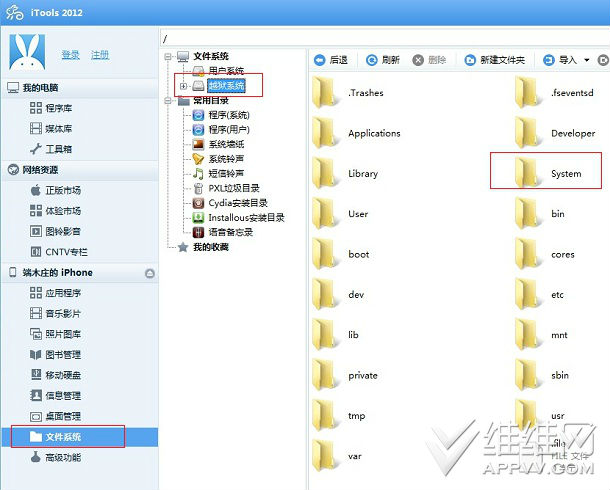
下面需要注意的是,不同运营商下一级的文件夹名称不同,请参照下方:
【联通LOGO所在路径】:/System/Library/Carrier Bundles/iPhone/46001
【移动LOGO所在路径】:/System/Library/Carrier Bundles/iPhone/CMCC
其他运营商,原理一样,文件夹命名以此类推。下图为小编iPhone4的联通图标
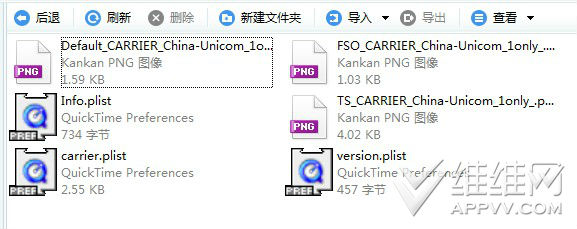
4、以为联通为例!首先按照路径 /System/Library/Carrier Bundles/iPhone/46001进入该文件夹,进来之后看到3个文件,它们就是联通运营商的图标LOGO。
将下载的图标的文件名修改成和文件夹里原有的图标一致,一般联通图标名为:
Default_CARRIER_China-Unicom_1only_@2x.png
FSO_CARRIER_China-Unicom_1only_@2x.png
TS_CARRIER_China-Unicom_1only_@2x.png
注意:
a)建议Default开头的尽量为彩色的那个,效果比较好看。
b)有的移动的机子进去这个路径之后,看到三个运营商LOGO的名字里面没有@2x,这个时候就要你自己试哪个名字可以替换成功了,一般都是@2x的图会成功。
c)注意文件名中China-Unicom和China-Mobile的区别!
5、如果图标不够,可以复制然后修改文件名。然后将图标Logo覆盖到文件夹目录下,注销一下即可。
如何注销? 如果你安装了sbsettings,打开然后点respring,如果你没有安装,更改一下系统语言就行了,设置>通用>多语言,然后中文改成英文。就OK了,之后再改回来。
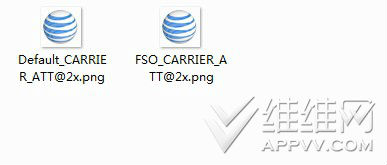
6、最后解释一下各个图标的用途(以联通为例)
a) “Default_CARRIER_China-Unicom_1only_@2x.png” 这个图标是iPhone进入“设置”等界面时,你左上角显示的运营商图标。
b) “FSO_CARRIER_China-Unicom_1only_@2x.png” 是在桌面界面时左上角显示的运营商图标。
c) “TS_CARRIER_China-Unicom_1only_@2x.png” 是通知中心界面左上角显示的运营商图标。
标签:iPhone4,4S,Logo